为了在输入数据时尽量少出错,可以通过使用Excel的‘数据有效性’来设置单元格中允许输入的数据类型或有效数据的取值范围。默认情况下,输入单元格的有效数据为任意值。但是在一些数据处理分析使用比较多的工作岗位,数据的有效性至关重要,要想高效办公,必须熟练掌握这方面的方法技巧。
有些人可能对2013版本的office操作不太习惯,经常看到有用户询问:“Excel2013的数据有效性在哪?”这里为大家详细介绍一下“Excel2013中数据有效性(Excel2013中修改为‘数据验证’)的使用方法!”

前期准备工作(包括相关工具或所使用的原料等)
office Excel 2013具体方法
如下图所示:“此处想将部门下方的单元格全部制作成下拉菜单,填表人可以从下拉菜单中直接选择内容即可,以避免出现不规范的填写,还能提高调表效率!”
首先,选中一个单元格,选择‘数据’选项卡中的‘数据验证’命令。
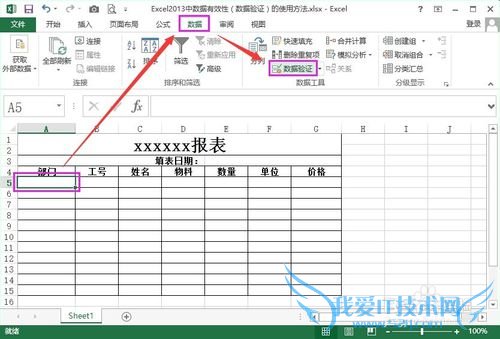
在‘数据验证’对话框的‘设置’选项卡下,‘允许’下拉列表中选择‘序列’选项;在‘来源’文本框中输入所有的部门名称,比如“行政部,人力资源部,采购部,生产部,财务部,销售部,信息部,”(部门名称中间用英文输入法输入“逗号”隔开)。
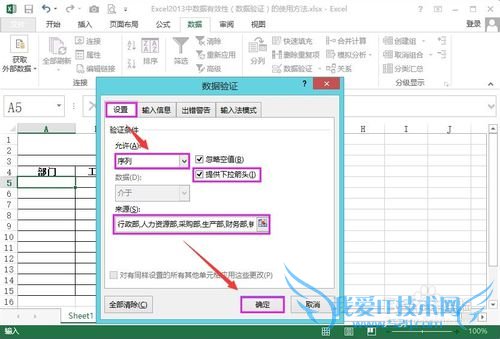
返回到Excel表格中我们可以看到部门列下的单元格已经可以通过下拉菜单进行选择部门名称。
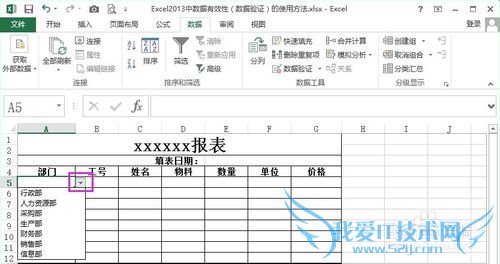
如果我们想在点中这个单元格的时候出现消息提示,可以按照下面方法设置。
在‘数据验证’对话框的‘输入信息’选项卡下,输入信息文本框中输入需要提示的信息,比如此处的“请选择部门!”,设置完后点击‘确定’按钮保存设置。
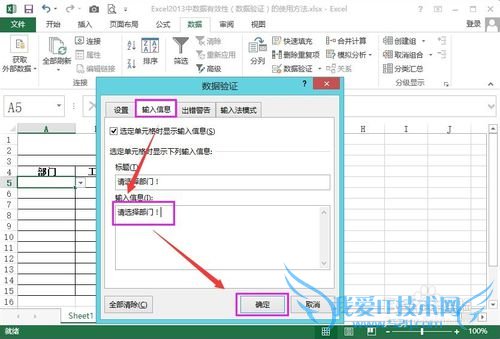
返回到Excel表格后,会发现选中这个单元格就会出现提示。

再比如,在列表中有个日期输入单元格。我们可以限制此单元格只可以输入日期格式为“yyyy-mm-dd”格式的日期,且规定范围为某个月份;同时,在选中单元格的时候进行提示;输入的数据不符合要求出现提示。
可以如下图所示进行设置,‘允许’格式为‘日期’,数据‘介于’‘2014-12-01’和‘2014-12-31’之间;‘输入信息’为‘请输入填表日期!’;‘出错警告’会提示信息为‘标题’“您输入的内容错误!”,‘错误信息’为“请输入正确的时间格式,如2014-12-12,范围介于2014-12-01至2014-12-31之间!”

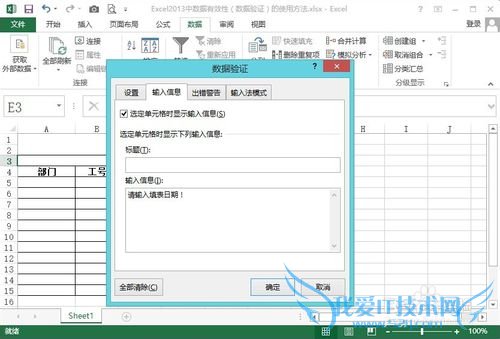
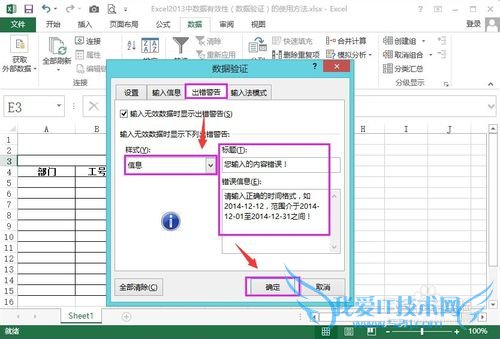
这样,我们在单元格中输入不符合要求的数据时,就会弹出信息提示。必须按照规定的格式和时间范围填写才可以。
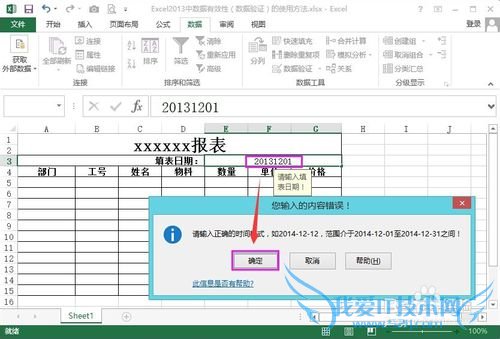
同样,还有很多其他的数据输入限制类型,比如,我们可以设置单元格内只可以输入大于1的整数,如下图所示,等等。其他方法用户可以自己一边尝试一边学习,多多使用就会很快熟练!
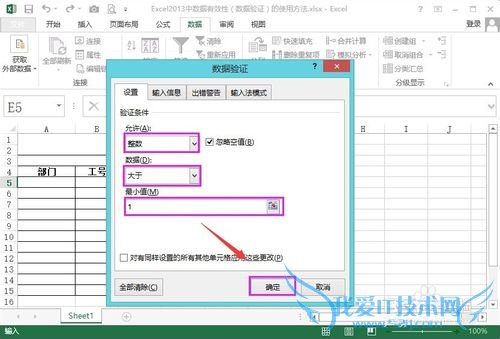
注意事项
所有针对本文的意见欢迎大家提出,我会虚心学习,努力改进!如果喜欢本文,可以点个赞鼓励一下,这样我会更加努力为大家贡献我的工作经验和技巧!再次,感谢每位看过本文的用户!谢谢!经验内容仅供参考,如果您需解决具体问题(尤其法律、医学等领域),建议您详细咨询相关领域专业人士。作者声明:本文系本人依照真实经历原创,未经许可,谢绝转载。- 评论列表(网友评论仅供网友表达个人看法,并不表明本站同意其观点或证实其描述)
-
